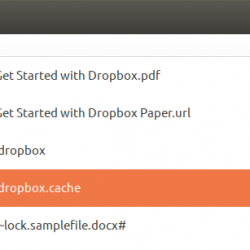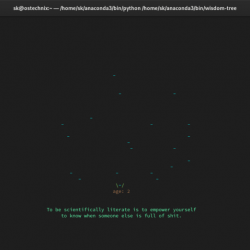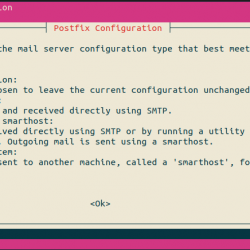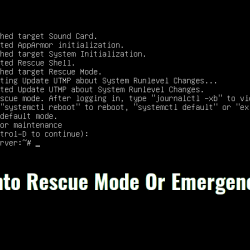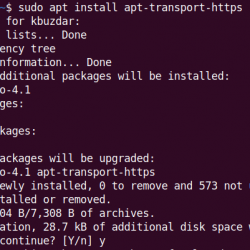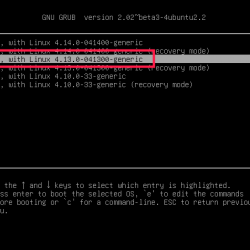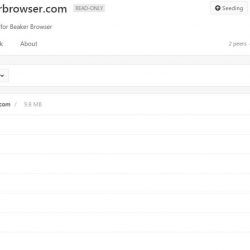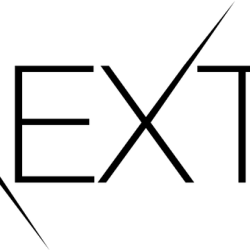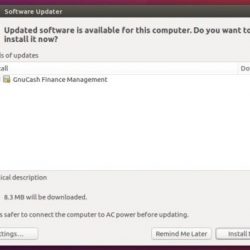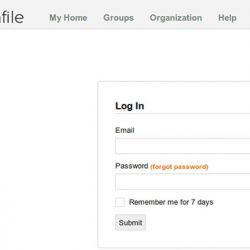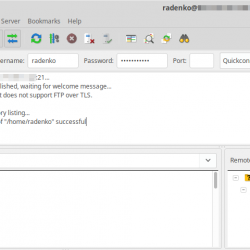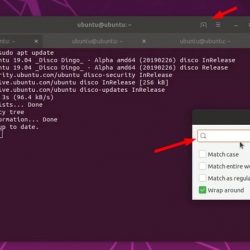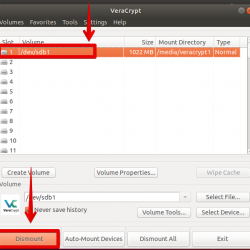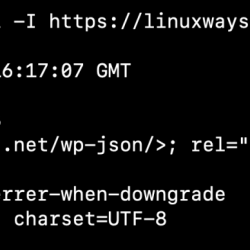您是否对 vim 中的注释颜色感到恼火? 评论的深蓝色通常难以阅读。
在本教程中,我们将学习如何在 Vim 中更改注释颜色。 我们可以使用几种方法来使 vim 注释非常具有可读性。
方法一:使用不同的配色方案
vim 中有许多可用的配色方案。 您可以使用不同的配色方案 :color 命令。 配色方案 desert 读起来更愉快。
要将配色方案更改为沙漠,请打开 vim 并输入:
:color desert 蓝色的 Vim 注释
蓝色的 Vim 注释 将配色方案更改为沙漠后
将配色方案更改为沙漠后从输出中,您可以看到注释非常清晰易读。
要永久更改此更改,请创建一个名为的隐藏文件 .vimrc 在您的主文件夹中并添加以下行:
color desert目录 /usr/share/vim/vim

或者,您可以通过打开 vim 并键入来查看可用的配色方案 :color <space> <press tab key> .
方法二:更改终端背景
您可以将默认的浅色背景更改为深色。 打开vim并添加以下行
:set background=dark方法三:使用高亮注释命令
您可以使用 highlight comment 命令更改vim注释颜色。 例如,要将 vim 注释更改为绿色,请键入:
:highlight Comment ctermfg=green
如果使用 GUI vim,您可以使用十六进制颜色代码:
:highlight Comment guifg=#a26a4d结论
在本教程中,我们学习了如何在 vim 中更改注释颜色。 感谢阅读,欢迎在评论区留下您的反馈和建议。